Како поправити иОС 12 / 12.1 апликације које се не преузимају
Након покретања новог иОС 12, корисници сужељно чекамо да се ажурира са иОС 11 на иОС 12. Ажурирање иОС-а није тако једноставно као што звучи. Морате предузети одговарајуће припреме и мере заштите да бисте ажурирали иОС. Такође морате да направите резервну копију датотека како бисте након ажурирања могли да вратите уређај из ње. Нажалост, чак и након што направите све исправне потезе, и даље се можете суочити са неочекиваним грешкама, а једна од њих су корисници не могу да преузму апликације на иОС 12 / 12.3.
Није доступно једноставно решење на адресиТренутно, али можете користити следеће методе за решавање проблема и решавање проблема. Уместо да набројим разлоге за „зашто не могу да преузмем апликације са свог иПхоне-а“, свако решење у даљем тексту пружиће позадину проблема.
- Решење 1: Проверите везу са Интернетом
- 2. решење: Одјавите се и пријавите се натраг Апп Сторе
- 3. решење: Онемогућите ограничења за инсталирање апликација
- Решење 4: Освежите Апп Сторе
- Решење 5: Присилно поновно покретање иПхоне / иПада
- Решење 6: Проверите доступно складиште за иПхоне / иПад
- 7. решење: Поправите иОС 12 / 12.1 апликације које се не преузимају са иОС опоравком система
- Решење 8: Обнављање помоћу иТунес-а
Решење 1: Проверите везу са Интернетом
Позадина проблема: 1. Аппле ограничава величину преузимања апликација преко мобилне мреже на 150 МБ. 2. Апликације се неће преузети без јаке интернет везе.
Прво што треба да урадите јесте да се уверитеда имате јаку и стабилну интернет везу. Могуће је да се порука о грешци појавила због нестабилне мреже или уређај није правилно конфигурисан. Дакле, прво проверите да ли сте повезани на Ви-Фи. Дакле, ево како да повежите се на Ви-Фи мрежу:
Корак 1: Врло је једноставно, само идите на Почетни екран на вашем иПхоне-у.
Корак 2: Крените на Поставке и пронађите Ви-Фи.
Корак 3: Укључите Ви-Фи. Уређај ће аутоматски потражити доступне мреже.
Корак 4: Када га видите, само га додирните.

Ако сте претходно имали омогућен Ви-Фи, покушајте да искључите Ви-Фи и поново омогућите. Ово би могло само да реши проблем.
2. решење: Одјавите се и пријавите се натраг Апп Сторе
Позадина проблема: Веза са Аппле ИД-ом између вашег иПхоне-а и Апп Сторе-а се прекида
Након ажурирања иОС-а, различитих подешавања илозинка се може променити. Можда је случајна или само нова карактеристика ажурирања, али морате бити сигурни да ваш Аппле ИД за Апп Сторе исправно ради. Можете једноставно да покушате да се пријавите и потом одјавите из Апп Сторе-а помоћу Аппле ИД-а, само да проверите да ли ради или не. Ево како то можете да урадите:
1. корак: Пронађите иПхоне „Поставке“ на свом иПхоне-у.
Корак 2: Затим идите на „иТунес & Апп Сторе“ и тапните на Аппле ИД.
Корак 3: Појавит ће се скочни прозор и морате додирнути „Одјава“.
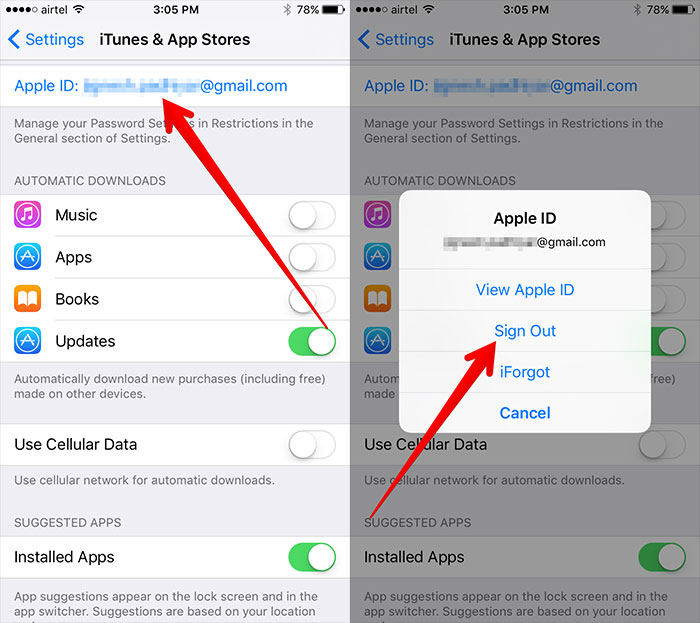
Корак 4: Тада поново морате да додирнете Аппле ИД да бисте се „пријавили“.
Сада можете покренути Апп Сторе тако да можете преузети неколико апликација само да бисте били сигурни да је проблем решен. Ако и даље добијате поруку о грешци, онда то користите за следећа решења.
3. решење: Онемогућите ограничења за инсталирање апликација
Позадина проблема: Постављате ограничења у иТунес и Апп Сторе куповинама
Ако вам је понестало среће и даље имате иОС 12 апликацијеако не преузимате софтвер, можете барем покушати да уклоните ограничења за инсталацију апликације. Ако то учините, тада ће се неке функције онеспособити. Дакле, ако не можете инсталирати апликацију, постоји шанса да је ова функција блокира. Ево како да га испровоцирате:
Корак 1: Идите на Подешавања> Померите се према доле и пронађите време екрана.
Корак 2: Укључите време на екрану> Додирните Настави.
Корак: Сада пронађите опцију "Инсталирање апликација" и подесите је на "Дозволи".
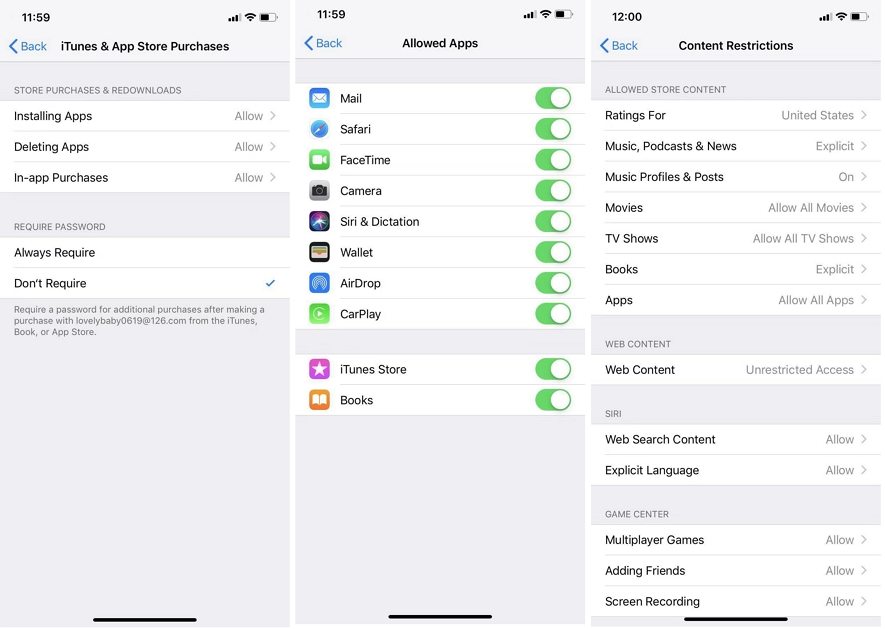
Надамо се да ћете сада моћи да инсталирате апликације на ваш иПхоне.
Решење 4: Освежите Апп Сторе
Позадина проблема: Ако нешто није у реду са самом апликацијом Апп Сторе-а, то неће моћи да помогне у инсталирању апликације коју желите.
Ако се иОС 12 продавница апликација не преузима, тадаосвежавање Апп Сторе-а би могло само решити проблем. Вјероватно нисте дуго рестаурирали уређај и можда ће у Апп Стореу бити похрањена предмеморија која узрокује проблем. Када инсталирате или претражите или преузмете нешто из Апп Сторе-а, ти се записи похрањују. у Апп Сторе-у, што вам може спречити преузимање или ажурирање апликација.
Дакле, идите на „Апп Сторе“ и морате додирнути било којуикону на картици за навигацију попут Функције / Топ карте итд. коју видите на дну 10 пута. Након што то учините, апликација ће се поново покренути и имаћете потпуно освежени Апп Сторе.
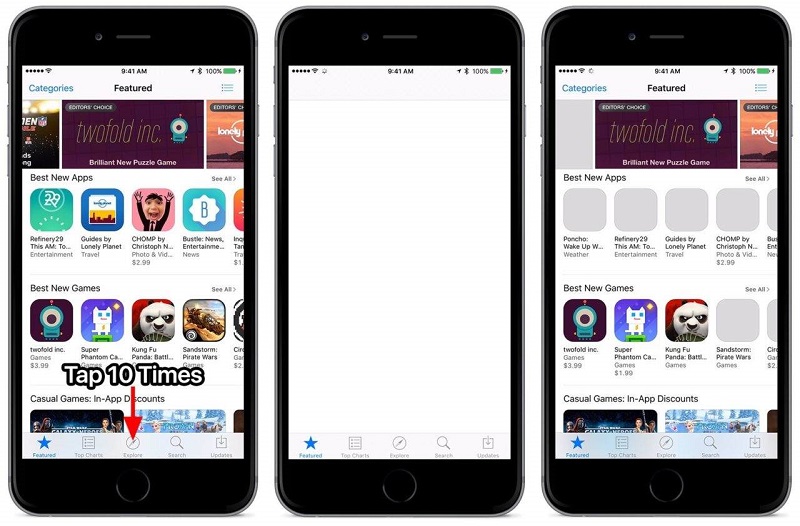
Решење 5: Присилно поновно покретање иПхоне / иПада
Позадина проблема: Привремени пропуст у оперативном систему или софтверу телефона проузроковаће да се апликације не преузимају на иПхоне-у.
Ако имате стабилну мрежу и уређај јеисправно конфигурисано, али не можете да се повежете на Апп Сторе иОС 12, а затим то можете покушати поправити присилним поновним покретањем уређаја. Понекад вам је потребан само покретање да бисте решили проблеме са било којим иОС системом. Ово је један од најчешћих начина да поправите било какве кварове и у софтверу и у хардверу. Дакле, покушајте!
За иПхоне КСС / Кс или 8 или 8 Плус
Ово су новији модели иПхона, па је процедура поновног покретања силе нешто другачија:
1. корак: Додирните дугме за појачавање јачине звука, а затим тапните на тастер за смањивање јачине звука.
Корак 2: Затим морате да држите дугме за напајање.
Корак 3: Морате га држати док вам Аппле лого није видљив.
Корак 4: Тада ће се иПхоне поново покренути.
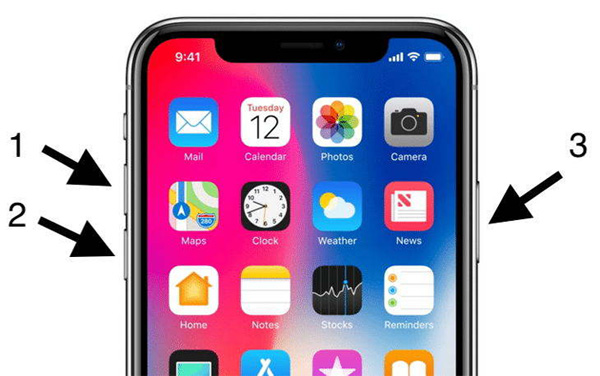
За иПхоне 7 и 7 Плус:
Ова два посебна модела су мало другачија од свих осталих. Низ није идентичан ни новијим моделима нити старијим моделима иПхонеа.
1. корак: Држите тастер за напајање и тастер за смањивање јачине звука заједно.
Корак 2: Држите неколико секунди док се Аппле лого не види на екрану.
Корак 3: Сада само превуците клизач да бисте поново покренули уређај.
За иПхоне 6 и све старије моделе
иПхоне 6 и сви старији модели иПхоне уређаја имају исти редослед поновног покретања,
1. корак: Притисните и држите тастер за напајање и дом заједно.
2. корак: Држите га највише 10 секунди.
Корак 3: Аппле лого ће вам бити видљив.
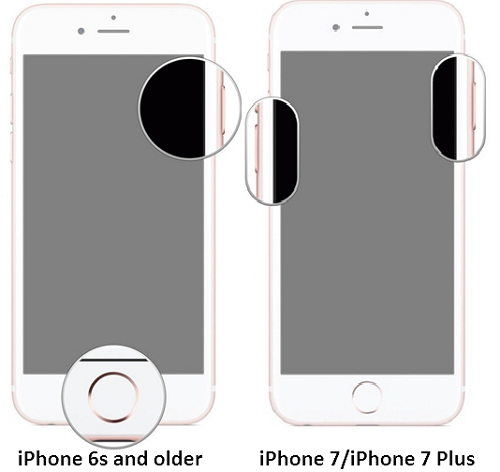
Решење 6: Проверите доступно складиште за иПхоне / иПад
Позадина проблема: Недовољно простора за складиштење такође може довести до неуспеха преузимања или ажурирања апликација.
Ако не можете да преузмете апликације након надоградње иОС 12тада би можда требало да проверите простор за складиштење свог иПхоне-а или иПада. Ажурирање иОС-а 12 заузима око 3 ГБ простора, али након тога, ако немате више слободног простора, постоји могућност да ћете током преузимања апликација добити поруку о грешци и да то може изазвати проблем.
1. корак: Дакле, идите на „Подешавања“ свог иПхоне-а или иПада.
2. корак: Идите на „Генерал“, а затим тапните на „иПхоне Сторгае“.
Корак 3: Коначно ћете видети колико простора имате на уређају. Можете управљати подацима додиром на "Оффлоад Неискориштене апликације" или "Оптимизујте фотографије" десно испод.
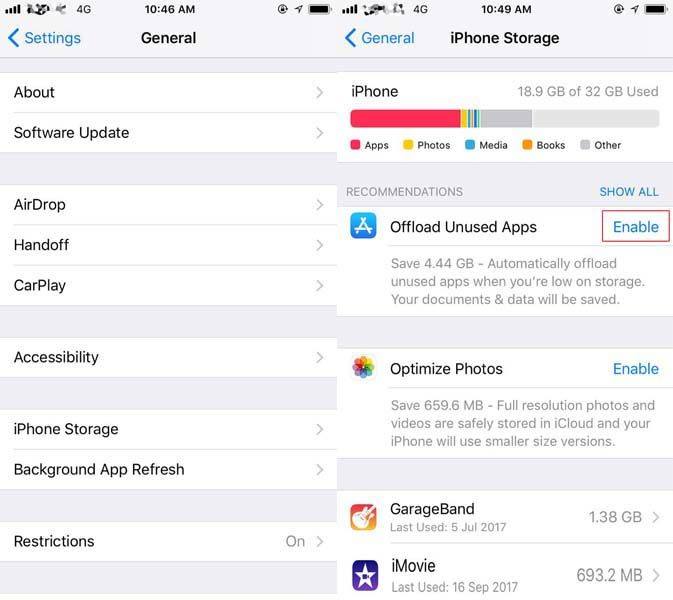
Ако имате на располагању простор за складиштење, моратепотражите друга решења, у супротном бисте требали ослободити простор пребацивањем неколико датотека на друге уређаје или избрисати непотребне апликације / податке да бисте ослободили простор.
7. решење: Поправите иОС 12 / 12.1 апликације које се не преузимају са иОС опоравком система
Позадина проблема: ИПхоне који не може да преузме апликације може бити знак да нешто није у реду са иОС системом.
Ако све горе наведене исправке нису успеле да решепроблем, можда је нешто погрешно са самим иОС-ом што вас спречава у преузимању апликација. Дакле, било би боље ако само користите апликацију за опоравак да бисте решили овај проблем. На интернету је доступан одличан софтвер за опоравак иОС-а. Можете да га користите за поправљање иОС система. Софтвер је Тенорсхаре РеиБоот и представља врло ефикасан алат треће стране који може лако да поправи проблеме надоградње и надоградње иОС-а као и целокупне иОС системе. Доступан је и на Виндовс-у и на Мац-у, и било који тип издавања за иОС; РеиБоот се може побринути за све. Ево како да га употребите:
1. корак: Преузмите софтвер.
2. корак: Покрените РеиБоот и повежите циљни иПхоне са рачунаром.
3. корак: Идите на „Реши све проблеме са заглављеним иОС-ом“.
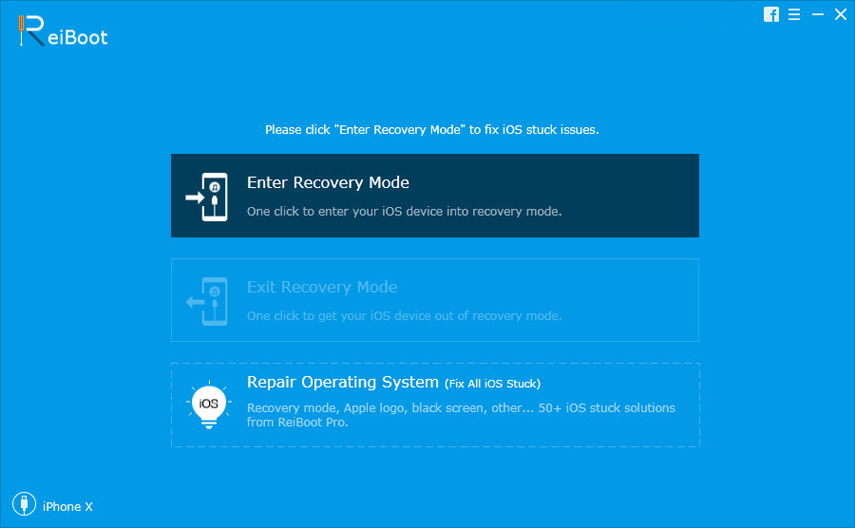
Корак 4: Сада преузмите пакет софтвера.
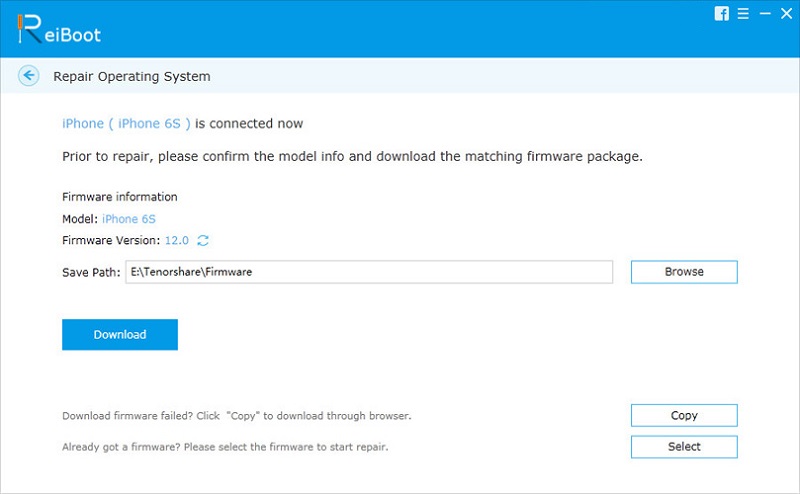
Корак 5: Поправите систем додиром на „Старт Репаир“.
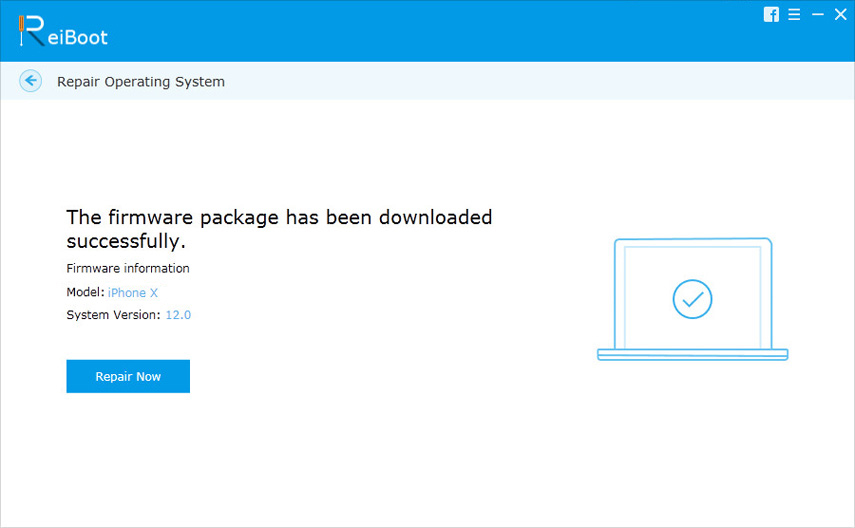
Надамо се да би ово требало решити проблем одмах!
Решење 8: Обнављање помоћу иТунес-а
Ако желите ићи службеним путем, онда је најбоље да обновите уређај користећи иТунес.
Корак 1: Једноставно повежите уређај са рачунаром и покрените иТунес.
Корак 2: Када иТунес открије повезани уређај, појавиће се у прозору апликације на врху (икона уређаја).
Корак 3: Идите на резиме и тапните на „Ресторе иПхоне“.
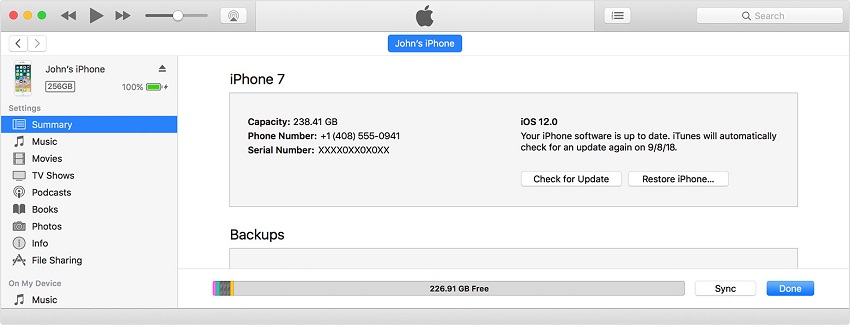
Корак 4: иТунес ће вас поново питати да ли желите да обришете све своје податке и подешавања и фабрички ресетујете свој иПхоне. Кликните на „Врати“ и само сачекајте да се поступак заврши.
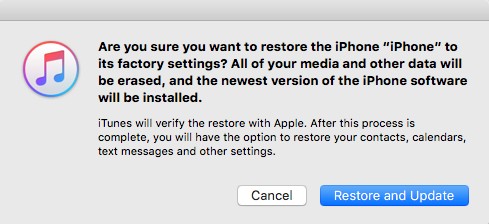
Уређај ће се поново покренути и сада поставити као нови исви подаци ће се изгубити на вашем иПхоне-у. Па, ово је ваша последња опција када је реч о проблемима "Не могу да преузмем апликације са свог иПхонеа". Ако све друго не успе, мораћете да обновите уређај на овај начин.
Закључак
То је врло ужасна ситуацијао коришћењу новог ажурираног иОС-а 12 и открио сам да постоји неколико проблема због којих једноставно нисте у могућности да користите његове функције. Апп Сторе не преузима апликације је велики проблем, а не постоје одређена решења. Али ових 8 исправки које смо споменули у чланку можда би само могло да реши проблем. Слиједите поступке, корак по корак и сами пронађите главни узрок проблема. Ако све не успе, можете кренути службеном иТунес рутом, или ако желите лакшу опцију, а ако нисте сумњичави око употребе софтвера треће стране, идите на Тенорсхаре РеиБоот. Препоручује!







![[Решено] иТунес тренутно преузима софтвер за овај иПхоне](/templates/rob/dleimages/no_image.jpg)

